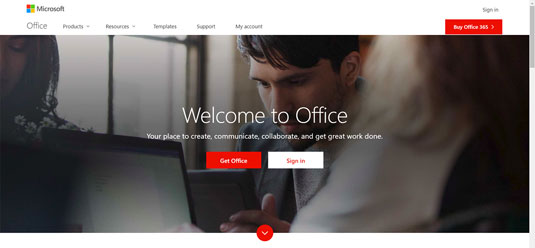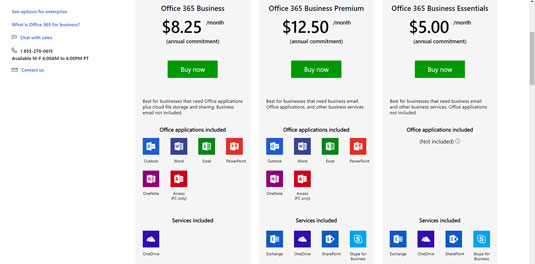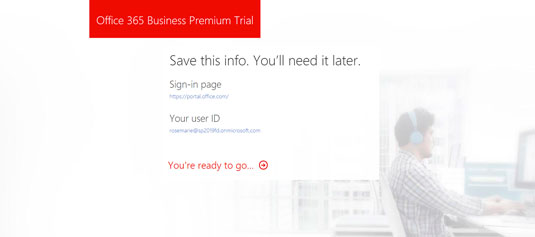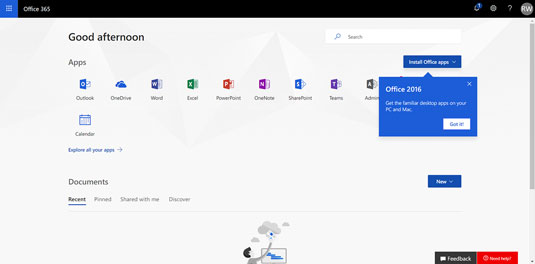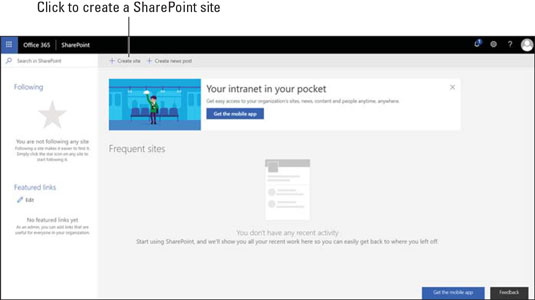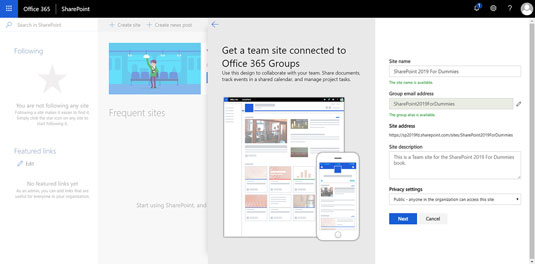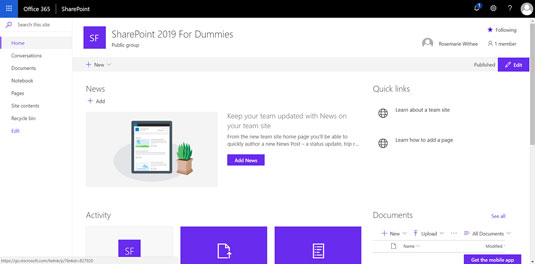És la naturalesa humana aprendre coses explorant i no és diferent amb el programari. Podríeu llegir un centenar de llibres sobre SharePoint i encara amb prou feines entendre què és exactament i què fa. El nostre pensament és que no hi ha millor manera de conèixer SharePoint que posar-se en marxa amb ell, fent clic als botons per veure què fan.
Amb SharePoint Online podeu posar-vos en marxa amb una prova en qüestió de minuts. SharePoint Online s'inclou amb Office 365. La manera més senzilla de començar és registrar-se per obtenir una prova gratuïta d'Office 365. A continuació us indiquem com:
Obriu el vostre navegador web preferit i aneu al lloc web de Microsoft Office 365 .
Apareix la pàgina d'inici de l'Office 365.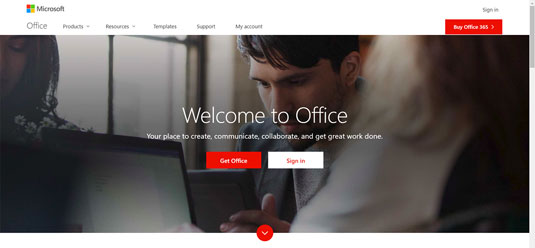
La pàgina principal d'office.com.
Feu clic al botó vermell que diu "Obtén Office".
Per obtenir SharePoint, necessitareu una subscripció al pla d'empresa.
Feu clic a la pestanya Per a empreses per veure els plans comercials disponibles.
A la taula que apareix, veureu que el pla d'Office 365 Business Essentials inclou el servei SharePoint i és de 5 dòlars al mes. Preferim utilitzar els darrers clients d'Office com Word, Excel, Outlook i PowerPoint, de manera que triarem el pla Office 365 Business Premium.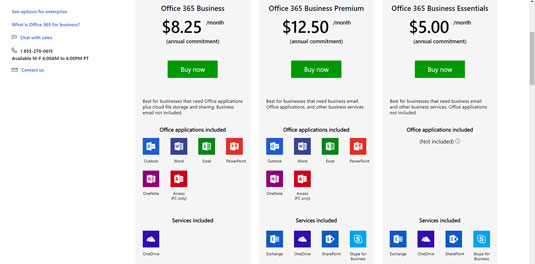
Escollir un pla de negoci d'Office 365.
Desplaceu-vos cap avall fins a la part inferior de la pàgina i feu clic a l'enllaç "Prova gratis".
Apareix una pantalla de benvinguda que demana la vostra informació.
Passeu per l'assistent i proporcioneu la vostra informació segons sigui necessari per posar-vos en funcionament amb Office 365 i SharePoint Online.
Tingueu en compte que com a nom d'empresa només podeu utilitzar el vostre propi nom i triar que la mida de la vostra empresa sigui d'1 persona. A continuació, triareu un nom de domini, que és .onmicrosoft.com. Aquest és el vostre domini d'Office 365. Al nostre exemple, vam triar sp2019fd.onmicrosoft.com per al nostre domini. Sempre podeu afegir un domini personalitzat més tard si ho preferiu. Per exemple, podríem connectar sharepoint2019fordummies.com al nostre compte d'Office 365 i rebre correus electrònics allà també.
Un cop hagueu emplenat la informació, es crearà la vostra prova gratuïta, tal com es mostra aquí. Això pot trigar uns minuts. Un cop creat, se us donarà un enllaç per anar al vostre tauler d'Office 365.
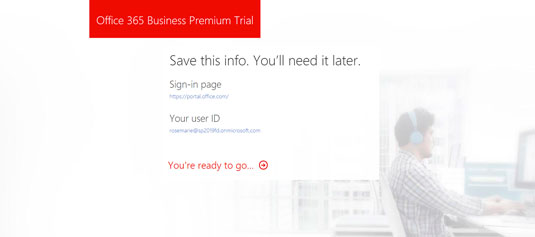
Completant el procés d'inscripció per a la prova gratuïta.
Quan arribeu per primera vegada al vostre tauler d'Office 365, veureu un tutorial ràpid i, a continuació, us presentareu la pàgina de destinació principal d'Office 365, tal com es mostra.
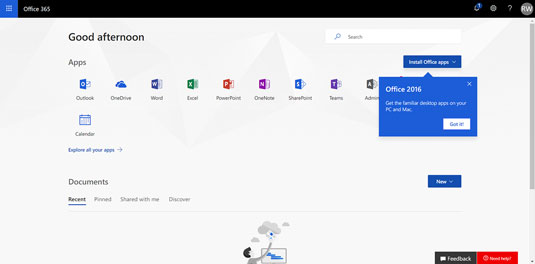
La pàgina principal d'Office 365.
Si voleu obtenir més informació sobre Office 365, us recomanem que consulteu Office 365 per a LuckyTemplates, 3a edició .
En aquest cas, estem centrats en SharePoint, així que obrim-lo i comencem.
Feu clic a la icona de SharePoint a la secció Aplicacions del vostre tauler.
Com que és la primera vegada que obriu SharePoint Online, se us presentarà un tutorial ràpid. Un cop hàgiu acabat el tutorial, se us presentarà una pantalla de benvinguda per a SharePoint i una manera senzilla de crear el vostre primer lloc, crear una publicació o instal·lar l'aplicació per a mòbils de SharePoint. Ara mateix, només volem crear el nostre propi lloc de SharePoint.
Feu clic a l'enllaç "Crea un lloc" a la part superior de la pàgina, tal com es mostra.
Se us donarà una opció: crear un lloc d'equip o crear un lloc de comunicacions.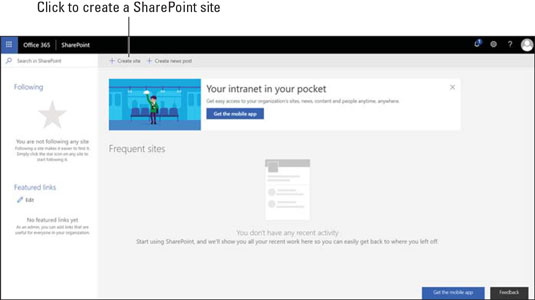
La pàgina de destinació de SharePoint on podeu crear un lloc nou.
Trieu el lloc de l'equip i doneu un nom al lloc nou.
El quadre de diàleg que apareix proporciona un àlies de correu electrònic de grup per al lloc i us mostra l'URL que utilitzareu per accedir al lloc de l'equip de SharePoint. També podeu proporcionar una descripció i establir la configuració bàsica de privadesa.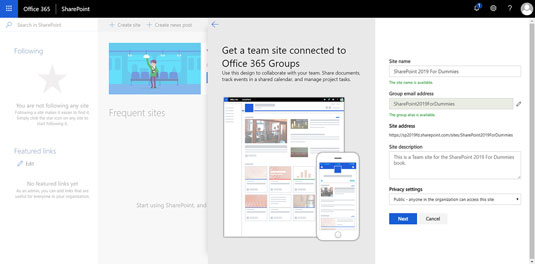
Creació d'un nou lloc de SharePoint.
Feu clic a Finalitza al següent quadre de diàleg que apareix.
En aquest quadre de diàleg, podeu afegir qualsevol propietari o membre addicional del lloc de l'equip. En el nostre cas, ara mateix som l'únic usuari de la nostra nova subscripció a Office 365.
Felicitats! Així, esteu en funcionament amb el vostre propi lloc de SharePoint (vegeu la figura següent). No dubteu a començar a fer clic i a explorar-lo.
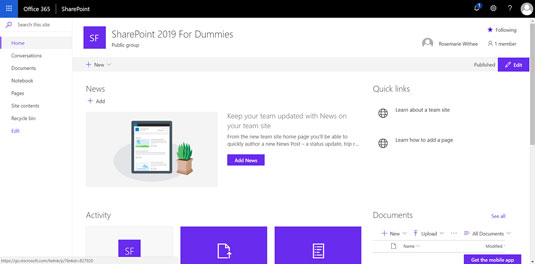
Un nou lloc de l'equip de SharePoint.
Sempre podeu tornar al vostre tauler de control d'Office 365 i al vostre lloc de SharePoint obrint el navegador web i anant a www.office.com i iniciant sessió amb l'usuari que heu creat.
Si utilitzeu SharePoint Server 2019, és probable que el vostre equip informàtic hagi instal·lat SharePoint a la vostra oficina. Com que la instal·lació es fa a les instal·lacions de la vostra empresa local en lloc d'en un centre de dades de Microsoft en algun lloc, el terme per a aquesta versió s'anomena correctament local. Si la vostra organització està utilitzant SharePoint a les instal·lacions, és probable que el vostre equip de TI hagi creat el vostre lloc de SharePoint per a vosaltres i us hagi enviat un enllaç per accedir-hi.